目录
一、MCP 是什么?为何如此重要?
二、入门前的必备准备
(一)安装 uv
(二)安装 npx 和 Node.js
三、获取 MCP 服务的途径
MCP.so
Smithery.ai
四、实战环节:以 Chatwise 为例配置 MCP
(一)打开 Chatwise 并进入设置
(二)添加 MCP 服务器
(三)填写 Json 命令及相关配置(如果需要)
(四)验证配置是否成功
五、实战案例展示
(一)利用 MCP 搭建个人知识库
(二)基于 MCP 的旅行规划
六、常见问题与解决方法
(一)配置错误
(二)依赖安装失败
(三)MCP 服务无法连接
七、总结与展望

一、MCP 是什么?为何如此重要?
MCP,即 Model Context Protocol(模型上下文协议) ,是由 Anthropic 公司开源的一种旨在让大型语言模型(LLM)与外部工具和数据源无缝通信的开放标准协议。简单来说,它就像是 AI 的 “万能钥匙”,能打开连接各种外部资源和工具的大门。在传统的 AI 应用开发中,模型要与不同的数据源或工具连接,往往需要编写大量定制化代码,不仅繁琐,而且容易出错。就好比你有一堆不同品牌的电器,每个都需要不同的插头才能使用,非常麻烦。而 MCP 就像是一个通用的 “万能插座”,不管是什么工具或数据源,只要符合 MCP 标准,就能轻松连接到 AI 模型上 。
MCP 的重要性不言而喻。它的出现,极大地简化了 AI 开发流程。以往,开发者为了让 AI 模型调用一个外部 API,可能需要花费大量时间去了解 API 的接口规范、进行认证授权等操作,不同的 API 还得重复这些步骤。而现在,有了 MCP,开发者只需按照统一的 MCP 标准进行开发,大大节省了时间和精力。
MCP 还增强了 AI 系统的互操作性。在 MCP 诞生之前,不同的 AI 模型和工具之间就像一座座孤岛,难以相互协作。而 MCP 作为一个开放标准,为不同的 AI 系统、模型和工具之间搭建了沟通的桥梁,使得它们能够相互配合,共同完成复杂的任务。这就好比不同国家的人,原本说着不同的语言,交流困难,而现在有了一种通用语言,大家就能顺畅沟通、携手合作了 。
二、入门前的必备准备
在正式开启 MCP 的实战之旅前,我们得先把 “装备” 准备好。这就好比你要去登山,得先准备好合适的鞋子、背包和地图一样。对于 MCP 开发,我们需要安装一些关键的工具。
(一)安装 uv
uv 是一个基于 Rust 编写的高性能 Python 包管理工具,在 MCP 开发中,它能帮助我们高效地管理项目依赖。
Windows 系统安装步骤:
以管理员身份运行 PowerShell。你可以按下 “Win” 键,在搜索框中输入 “PowerShell”,然后右键选择 “以管理员身份运行”。
在 PowerShell 中粘贴以下命令并回车:
powershell -ExecutionPolicy ByPass -c "irm https://astral.sh/uv/install.ps1 | iex"安装完成后,重启电脑使环境变量生效。你可以通过在命令行中输入uv –version来检查是否安装成功,如果显示 uv 的版本号,那就说明安装成功啦!
Mac 系统安装步骤:
打开 “启动台”,搜索并打开 “终端” 应用。
在终端中输入以下命令并回车:
curl -LsSf https://astral.sh/uv/install.sh | sh安装完成后,同样可以在终端中输入uv –version来验证安装结果。
(二)安装 npx 和 Node.js
npx 是 Node.js 的包执行工具,而 Node.js 是一个基于 Chrome V8 引擎的 JavaScript 运行时环境,它们在 MCP 开发中起着重要作用,能让我们方便地运行和管理 JavaScript 相关的工具和库。
Windows 系统安装步骤:
访问Node.js 官方网站,下载适合 Windows 系统的安装包。一般来说,LTS(长期支持)版本是比较稳定的选择。
运行下载的安装包,按照安装向导的提示进行操作,一路点击 “下一步” 即可。在安装过程中,注意勾选 “Add to PATH” 选项,这样可以将 Node.js 和 npm(Node.js 包管理器,npx 随 npm 一起安装)添加到系统环境变量中,方便后续使用。
安装完成后,打开命令提示符(CMD)或 PowerShell,输入node -v和npm -v来检查 Node.js 和 npm 是否正确安装。如果显示出具体的版本信息,那就说明安装成功啦!此时,npx 也已经安装好了,你可以通过npx –version来查看 npx 的版本。
Mac 系统安装步骤:
同样访问Node.js 官方网站,下载 Mac 系统的安装包。
双击下载的安装包,按照安装提示完成安装。
打开终端,输入node -v和npm -v进行验证。
当你成功安装好 uv、npx 和 Node.js 后,就相当于为 MCP 入门实战打造了一把锋利的 “宝剑”,接下来就可以正式开始我们的实战之旅啦!
三、获取 MCP 服务的途径
随着 MCP 的火热发展,现在已经涌现出了许多 MCP 聚合网站,这些网站就像是一个巨大的资源宝库,汇聚了各种各样的 MCP 服务,为我们获取 MCP 服务提供了极大的便利。
MCP.so
MCP.so 是全球知名的 MCP 资源聚合平台 ,堪称 MCP 领域的 “资源巨头”。它目前已收录超过 8000 个 MCP 服务器,这个数量相当惊人,就像一个超级大超市,里面摆满了琳琅满目的商品,你总能在里面找到你想要的。而且它还在不断更新,新的 MCP 服务源源不断地被添加进来,就像超市不断有新货上架。
在 MCP.so 上获取 MCP 服务及 API 的步骤如下:
打开浏览器,输入网址https://mcp.so/,进入 MCP.so 网站。一进入网站,你就会被它简洁明了的界面吸引,左侧是搜索栏和各种筛选条件,右侧则展示搜索结果。
在左侧搜索栏中,输入你想要的 MCP 服务关键词,比如你想找一个用于文件处理的 MCP 服务,就输入 “文件处理”。如果你对 MCP 服务的类别有明确要求,还可以通过 “分类” 筛选条件进行筛选,它的分类非常细致,涵盖了 Web 爬虫、数据库交互、云服务等多个领域。
输入关键词并筛选后,右侧会展示符合条件的 MCP 服务列表。每个服务都有详细的介绍,包括服务的功能、使用方法、所需的 API 等信息。找到你心仪的 MCP 服务后,点击进入服务详情页面。
在服务详情页面,你会看到该服务的具体信息,其中 “API 获取方式” 部分会告诉你如何获取该服务所需的 API。有些服务可能需要你注册相关平台账号后,在账号设置中获取 API 密钥;有些则可能直接提供公开的 API 接口地址。
获取到 API 后,回到服务详情页面,在 “配置命令生成” 区域,按照提示输入 API 等必要信息,然后点击 “生成配置命令” 按钮,就可以生成用于导入该 MCP 服务的 Json 命令了。这个 Json 命令就像是一把钥匙,拿着它就能将对应的 MCP 服务接入你的开发环境 。
Smithery.ai
Smithery.ai 是一个对新手非常友好的一站式 MCP 工具库,它就像一个贴心的小助手,特别适合刚接触 MCP 的朋友。截至目前,它已收录超过 4500 个 MCP Servers,虽然数量上可能没有 MCP.so 多,但它的资源质量也相当不错 。
在 Smithery.ai 上获取 MCP 服务及 API 的方法如下:
打开浏览器,访问Smithery – Model Context Protocol Registry。进入网站后,你会发现它的界面设计非常简洁美观,操作流程也非常简单,就像使用一个简单的手机应用一样容易上手。
页面顶部有一个搜索框,你可以在里面输入你需要的 MCP 服务关键词。比如,你想找一个能操作 GitHub 仓库的 MCP 服务,就输入 “GitHub”。同时,页面左侧还提供了多种筛选方式,你可以按照 “Star 数量” 筛选,优先查看那些受欢迎、质量高的 MCP 服务;也可以按照 “更新频率” 筛选,获取最新的服务资源。
搜索后,页面会展示相关的 MCP 服务。点击你感兴趣的服务,进入服务详情页。在详情页中,你能看到该服务的详细介绍,包括功能描述、使用案例等,让你对服务有更深入的了解。
关于 API 的获取,服务详情页中会有明确的说明。有些服务会直接给出获取 API 的链接或步骤,你只需按照提示操作即可。例如,对于一些需要在特定平台获取 API 的服务,会给出该平台的链接以及具体的获取路径。
当你获取到 API 后,在服务详情页下方,会看到 “Install Command” 区域,这里会根据你获取的 API 等信息,一键生成适合你的 Cursor 配置命令。你只需复制这个命令,然后粘贴到你的开发环境中对应的配置位置,就可以轻松接入该 MCP 服务了 。
除了上述两个网站,还有一些其他不错的 MCP 聚合平台,如 Awesome MCP Servers(https://github.com/punkpeye/awesome-mcp-servers ),它是一个 GitHub 高星开源项目,按照经典的 “Awesome” 系列风格组织内容,目前获得了超过 41.6K 的星标,收录了 200 + 精选即插即用的 MCP 服务器,按功能划分为 8 大类,每个工具都有详细说明和使用示例 ;PulseMCP(https://www.pulsemcp.com/ )不仅收集 MCP Servers,还整理了支持 MCP 的工具,提供 GitHub 仓库直接跳转、每周更新 MCP 相关新闻和技术动态等功能 。大家可以根据自己的需求和喜好,在这些平台上探索和获取丰富的 MCP 服务资源 。
四、实战环节:以 Chatwise 为例配置 MCP
现在,我们进入激动人心的实战环节,以 Chatwise 这个热门的 AI 聊天客户端为例,详细讲解如何配置 MCP,让你的 AI 助手瞬间 “武装升级” 。
(一)打开 Chatwise 并进入设置
找到桌面上的 Chatwise 应用图标,它通常是一个简洁而富有科技感的图标,点击打开 Chatwise 应用程序。如果是首次打开,可能需要稍等片刻,让应用完成初始化加载。
进入 Chatwise 主界面后,你会看到熟悉的聊天窗口,就像你常用的聊天软件一样。在主界面的左下角,找到一个类似齿轮形状的 “设置” 按钮,点击它,进入设置页面。这里是 Chatwise 的 “控制中心”,各种个性化设置和功能配置都在这里进行 。
(二)添加 MCP 服务器
在设置页面中,找到 “工具” 选项卡,点击进入。在 “工具” 页面中,你会看到一个 “MCP 服务” 区域,这里列出了你当前已添加的 MCP 服务(如果有的话)。在该区域的左下角,有一个绿色的 “+” 按钮,点击它,会弹出一个下拉菜单,选择 “从剪切板导入 JSON” 选项 。这就是 Chatwise 为我们提供的便捷的 MCP 服务器添加方式,直接从剪贴板导入我们从 MCP 聚合网站获取的 JSON 配置命令 。
假设我们之前在 MCP.so 网站上找到了一个用于文件处理的 MCP 服务,并获取了对应的 JSON 配置命令。此时,我们只需要将该 JSON 命令复制到剪贴板(通常通过右键点击选择 “复制”,或者使用快捷键 Ctrl+C 或 Command+C)。然后在 Chatwise 中点击 “从剪切板导入 JSON” 后,Chatwise 会自动读取剪贴板中的 JSON 内容,并进行解析和添加 。
(三)填写 Json 命令及相关配置(如果需要)
当我们选择 “从剪切板导入 JSON” 后,Chatwise 会弹出一个确认窗口,显示即将导入的 JSON 内容。仔细检查 JSON 内容是否正确,确保没有遗漏或错误的信息。如果 JSON 命令中包含一些需要填写具体值的参数,比如 API 密钥、服务地址等,Chatwise 会以友好的界面提示你进行填写 。
例如,如果 JSON 命令中包含一个名为 “API_KEY” 的环境变量,用于验证你的身份以访问 MCP 服务,Chatwise 会在确认窗口中显示一个输入框,让你输入你的 API 密钥。输入完成后,点击 “确定” 按钮,Chatwise 就会根据你提供的 JSON 命令和配置信息,尝试添加 MCP 服务器 。
在填写配置信息时,一定要确保信息的准确性。如果 API 密钥填写错误,可能会导致无法连接到 MCP 服务;如果服务地址填写错误,Chatwise 将无法找到对应的 MCP 服务 。
(四)验证配置是否成功
添加完成后,回到 “MCP 服务” 区域,你会看到新添加的 MCP 服务已经显示在列表中。如果配置成功,该服务名称前面会出现一个绿色的对勾图标,表示一切正常,可以随时使用;如果配置失败,会显示一个红色的感叹号图标,并可能提示错误原因,比如 “连接超时”“认证失败” 等 。
配置成功后的 MCP 服务,就像一个随时待命的得力助手,等待你在聊天中调用。当你在 Chatwise 的聊天窗口中输入与该 MCP 服务功能相关的问题或指令时,Chatwise 会自动识别并调用对应的 MCP 服务,利用其强大的功能来完成任务 。比如,对于我们添加的文件处理 MCP 服务,当你输入 “帮我统计某个文件夹下的文件数量” 时,Chatwise 就会借助 MCP 服务与文件系统进行交互,获取准确的文件数量并回复给你 。
通过以上步骤,我们就成功地在 Chatwise 中配置好了 MCP 服务。是不是感觉没有想象中那么复杂呢?接下来,你就可以尽情享受 MCP 带来的强大功能,让 Chatwise 成为你的超级智能助手,轻松应对各种复杂的任务 。
五、实战案例展示
(一)利用 MCP 搭建个人知识库
在信息爆炸的时代,知识管理变得愈发重要。利用 MCP,我们可以轻松搭建个人知识库,让知识的检索和问答变得高效便捷。以 Obsidian 这款强大的笔记应用为例,它支持 Markdown 格式,拥有丰富的插件生态,深受知识管理爱好者的喜爱 。
我们可以通过 MCP 将 Obsidian 与 AI 模型连接起来。首先,在 MCP 聚合网站(如 MCP.so 或 Smithery.ai)上搜索与 Obsidian 相关的 MCP 服务。假设我们找到了一个名为 “Obsidian-MCP-Server” 的服务,按照网站上提供的步骤获取其 API。获取 API 后,在支持 MCP 的 AI 客户端(如 Chatwise)中进行配置 。
配置完成后,当我们在 Chatwise 中询问与 Obsidian 笔记相关的问题时,Chatwise 会借助 MCP 服务,从 Obsidian 笔记库中快速检索相关信息,并结合 AI 模型的理解和分析能力,给出准确的回答。比如,你在 Obsidian 中记录了大量关于项目管理的知识和经验,当你在 Chatwise 中输入 “如何制定有效的项目进度计划” 时,Chatwise 会通过 MCP 服务从 Obsidian 笔记中找到相关内容,然后整理成有条理的答案回复给你 。
这种方式不仅提高了知识检索的效率,还能让 AI 模型根据你的个人知识储备提供更贴合实际的建议和解决方案。与传统的知识检索方式相比,基于 MCP 的个人知识库检索更加智能、灵活,就像有一个私人知识助手,随时为你服务 。
(二)基于 MCP 的旅行规划
旅行规划往往让人头疼,要考虑景点、酒店、交通等多个方面。而借助 MCP,我们可以让 AI 轻松帮我们搞定这一切。以调用高德地图为例,我们可以利用 MCP 让 AI 获取高德地图的实时地理数据,制定出完美的旅行路线 。
首先,我们需要在高德开放平台官网(https://lbs.amap.com/ )注册成为开发者,获取高德地图 MCP 的使用授权,也就是申请一个 API Key。这一步就像是拿到了进入高德地图数据宝库的钥匙 。
然后,在支持 MCP 的工具(如 Cursor)中进行配置。打开 Cursor,找到 MCP 设置选项,添加新的 MCP 服务器。将获取到的 API Key 按照指定的格式填写到配置文件中。比如,对于 macOS 系统,配置文件内容可能如下:
{
"mcpServers": {
"amap-maps": {
"command": "npx",
"args": ["-y", "@amap/amap-maps-mcp-server"],
"env": {
"AMAP_MAPS_API_KEY": "你的API Key"
}
}
}
}对于 Windows 系统,只需将 “command” 的值改为 “cmd”,“args” 数组中第一个元素改为 “/c” 即可 。
配置完成后,就可以与 AI 进行对话来规划旅行了。当你输入 “用高德 MCP,做一个北京三天的旅游指南” 时,AI 会调用高德地图的相关数据,结合你的需求,为你规划出详细的旅行路线。它会考虑各个景点之间的距离、交通方式、开放时间等因素,推荐最佳的游玩顺序。比如,第一天上午安排参观故宫,下午去景山公园俯瞰故宫全景和北京中轴线;第二天去八达岭长城,提供详细的交通路线和门票购买建议;第三天安排去南锣鼓巷品尝北京特色小吃,同时给出周边的酒店推荐 。
而且,基于 MCP 的旅行规划还具有智能调整的能力。如果遇到下雨天,AI 会自动调整行程,推荐室内景点,如北京自然博物馆、中国国家博物馆等 。通过这种方式,旅行规划变得轻松又高效,让我们可以更好地享受旅行的乐趣 。
六、常见问题与解决方法
在 MCP 入门实战过程中,大家可能会遇到各种各样的问题,下面为大家汇总一些常见问题及对应的解决方法 。
(一)配置错误
Json 命令格式错误:在添加 MCP 服务器时,Json 命令的格式必须严格正确。如果格式有误,Chatwise 等工具将无法正确解析。比如,括号不匹配、引号使用不当等,都可能导致配置失败。解决方法是仔细检查 Json 命令的语法,可使用在线 JSON 校验工具(如https://jsonlint.com/ )对命令进行校验,确保语法无误 。
配置参数缺失或错误:部分 MCP 服务的配置可能需要填写 API 密钥、服务地址等参数。如果这些参数缺失或填写错误,就会导致配置失败。比如,在配置高德地图 MCP 服务时,如果 API Key 填写错误,就无法正常调用地图数据。解决办法是回到获取 API 的平台,重新确认参数的正确性,并在配置中进行修正 。
(二)依赖安装失败
网络问题导致安装失败:在安装 uv、npx 或 Node.js 等依赖时,可能会因为网络不稳定或被限制而导致安装失败。比如,下载过程中出现中断,提示 “连接超时” 等错误信息。此时,你可以尝试更换网络环境,比如从 WiFi 切换到移动数据,或者检查网络代理设置,确保网络连接正常后,重新进行安装 。
依赖冲突:有时候,系统中已安装的其他软件或库可能会与 MCP 开发所需的依赖产生冲突,导致安装失败。例如,在安装某个 MCP 服务的依赖时,提示某个库的版本不兼容。解决方法是查看错误提示信息,找出冲突的依赖,尝试更新或卸载冲突的库,然后再重新安装所需依赖 。
(三)MCP 服务无法连接
服务器未启动或异常:当添加 MCP 服务器后,如果服务无法连接,可能是服务器本身未启动,或者在运行过程中出现了异常。比如,在命令行启动 MCP 服务时,出现报错信息,导致服务无法正常运行。你可以查看服务器的启动日志,找出错误原因。如果是服务本身的问题,可能需要联系服务提供商,或者参考服务的官方文档进行修复 。
端口被占用:MCP 服务通常会占用特定的端口进行通信,如果该端口被其他程序占用,就会导致无法连接。比如,配置文件中指定 MCP 服务使用 8080 端口,但该端口已被其他 Web 服务器占用。解决办法是查找占用该端口的程序并关闭它,或者修改 MCP 服务的配置,使用其他未被占用的端口 。在 Windows 系统中,你可以使用命令netstat -ano | findstr :8080来查找占用 8080 端口的程序,然后根据显示的进程 ID(PID),在任务管理器中结束对应的进程;在 Mac 系统中,可以使用命令sudo lsof -i :8080来查找占用端口的程序,然后根据提示进行处理 。
七、总结与展望
通过以上内容,相信大家对 MCP 入门实战有了较为全面的了解。从 MCP 的概念、重要性,到入门前的准备工作,再到获取 MCP 服务的途径以及实战配置和案例展示,每一步都为大家揭开了 MCP 的神秘面纱 。
在实战过程中,我们学会了利用 MCP 搭建个人知识库,让知识管理更加高效;还学会了基于 MCP 进行旅行规划,让旅行变得轻松又有趣 。当然,遇到问题也不要怕,常见问题与解决方法部分为大家提供了应对之策 。
MCP 的应用场景非常广泛,除了我们介绍的这些,还在智能问答、编程辅助、办公自动化等领域有着巨大的潜力。希望大家在掌握了这些入门知识后,能够继续深入探索 MCP 的更多应用场景,发挥自己的创造力,将 MCP 应用到实际工作和生活中 。
如果你想进一步学习 MCP,可以参考以下资源:
MCP 官方文档:https://github.com/modelcontextprotocol/mcp,这是 MCP 的官方 GitHub 仓库,里面有详细的技术文档、示例代码和开发指南,是深入学习 MCP 的最佳资料 。
相关技术论坛和社区:如 Reddit 上的 r/MCP(https://www.reddit.com/r/MCP/ )、Stack Overflow 等,在这些社区中,你可以与其他开发者交流经验、分享心得,遇到问题时也能得到大家的帮助 。
在线课程平台:像 Udemy、Coursera 等在线课程平台上,可能会有关于 MCP 的专业课程,通过系统学习,能让你更深入地掌握 MCP 技术 。
相信随着对 MCP 的不断学习和实践,你会发现它为 AI 应用开发带来的无限可能,让我们一起开启 MCP 的精彩之旅吧!








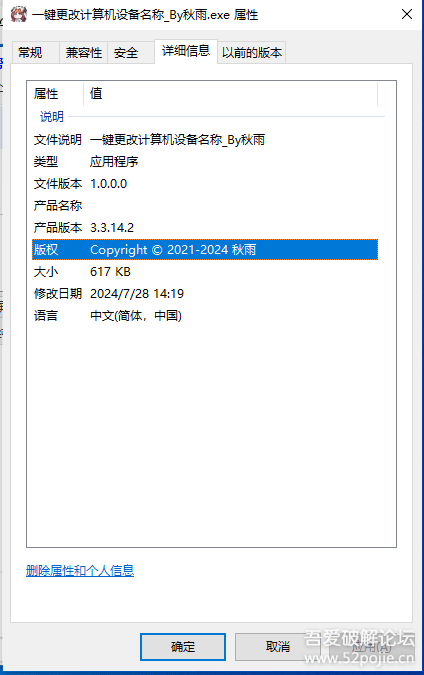
















暂无评论内容